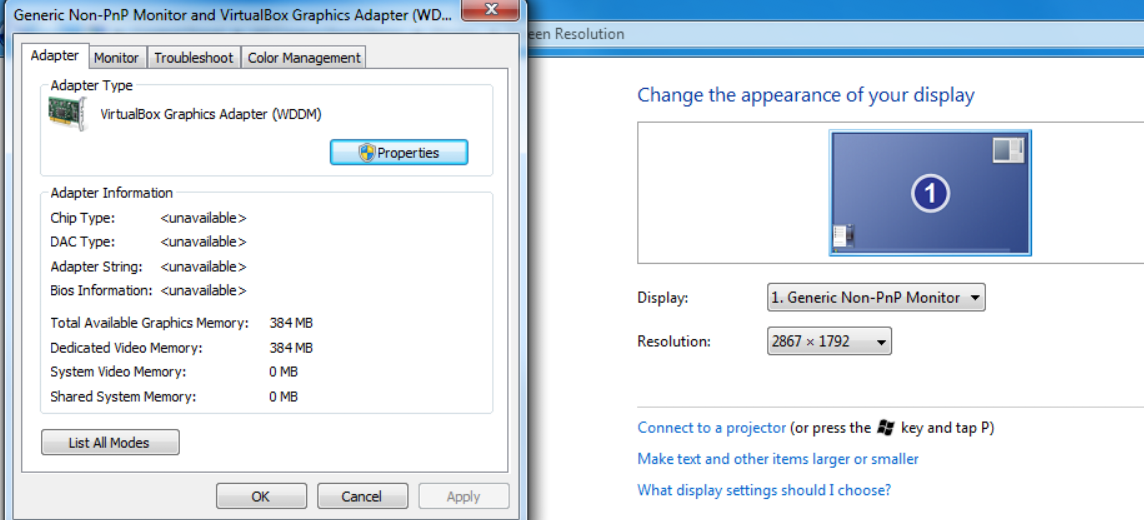- 🆘 Как исправить зависание Ubuntu в VirtualBox
- Отключить 3D ускорение
- Изменить количество виртуальных процессоров
- Другие варианты
- Попробуйте другую версию VirtualBox
- Заключение
- Постоянное зависание Virtualbox при использовании KTorrent
- Почему тормозит гостевая ОС Windows 7 Pro в VirtualBox?
- Ubuntu 18.04 lts зависает во время загрузки, в Windows Virtualbox. Решение?
- 51 ответ
🆘 Как исправить зависание Ubuntu в VirtualBox
Если вам интересно узнать о Linux, но его недостаточно для замены macOS или Windows, то запуск его на виртуальной машине – отличный вариант.
VirtualBox является одной из самых популярных виртуальных машин по множеству причин, одной из которых является то, что она бесплатна для использования.
Виртуальные машины – это сложные вещи, и когда что-то идет не так, сложно сказать, в чем проблема.
Это особенно верно, если вы работаете в Ubuntu и она постоянно зависает.
Если это происходит с вами, попытка выяснить, в чем проблема, может быть закончена разочарованием.
Отключить 3D ускорение
Независимо от того, используете ли вы Windows, macOS или даже Linux, 3D-ускорение может вызвать множество проблем в VirtualBox.
Хотя это звучит как то, что вам нужно, оно редко позволяет добиться реального повышения производительности.
Если вы сталкиваетесь с зависанием, попытайтесь отключиться его одним из первых.
В меню слева в VirtualBox щелкните правой кнопкой мыши виртуальную машину Ubuntu, с которой у вас возникли проблемы, затем выберите «Настройки».
Здесь щелкните вкладку «Отображение» и убедитесь, что «Включить 3D-ускорение» не выбрано.
Изменить количество виртуальных процессоров
Хотя компьютеры, продаваемые на компьютеры, обычно имеют только один физический процессор, они имеют несколько ядер, которые действуют как несколько процессоров.
Тем не менее, VirtualBox по умолчанию предоставляет только один виртуальный процессор, который, как было показано, вызывает проблемы с Ubuntu, особенно в последних версиях.
Если вы сталкиваетесь с зависанием, вы можете увеличить число процессоров с двух до четырех.
Щелкните правой кнопкой мыши на вашей виртуальной машине, выберите «Настройки» и перейдите на вкладку «Система».
Здесь выберите процессор в верхней части раздела и поднимайте ползунок до тех пор, пока число процессоров не станет равным двум.
Другие варианты
Существуют и другие варианты, которые, по мнению разных пользователей, решают проблемы с зависанием.
В том же разделе, где вы можете изменить количество процессоров, есть опция «Включить PAE / NX».
Отключите этот параметр, если он уже включен, или включите, если оно уже выключено,это может решить вашу проблему.
Вы также можете попробовать изменить настройки паравиртуализации.
Зайдите в Настройки, затем выберите Система и Ускорение.
Интерфейс паравиртуализации, скорее всего, будет установлен на «По умолчанию», но некоторые пользователи добились лучших результатов, установив его на «Минимальный».
Попробуйте другую версию VirtualBox
Ни одна программа не лишина ошибок, и это касается как Ubuntu, так и VirtualBox.
Некоторые пользователи обнаружили, что разные версии VirtualBox и Ubuntu иногда просто не ладят.
Если определенная версия Ubuntu никогда не зависала в прошлом, вы можете попробовать установить более старую версию VirtualBox.
И наоборот, вы можете попробовать запустить более новую версию Ubuntu.
Возможно, вы не только решите проблему зависания, но и получите новые функции.
Заключение
Надеемся, что один из приведенных выше вариантов решил вашу проблему с зависанием в Ubuntu.
Если у вас все еще есть проблемы, не теряйте надежду.
Попытка различных комбинаций вышеупомянутых вариантов могла бы быть решением для Вас.
Не позволяйте одному неудачному опыту отвлечь вас от использования Linux или виртуальных машин.
Постоянное зависание Virtualbox при использовании KTorrent
KTorrent, запущенный в Virtualbox, постоянно вешает ВМ. На хосте такого никогда не было, зато в виртуалке он себя ведет неадекватно. Как бы определить в чем проблема?
Запускаю KTorrent, и в течении 20-30 минут все виснет.
1. Сначала выделил больше памяти виртуалке (с 2 до 4 гб) — не помогло.
2. Потом открыл системный монитор, посмотрел что дело вообще не в памяти. Она расходовалась слабо, а файл подкачки вообще не использовался. Всего 1-1.5 гб памяти из 4х. В момент зависания CPU поднимается до 100%, хотя первые 10-15 минут прыгает в диапазоне 10-40%. Потом перестаешь следить, в какой-то момент смотришь — интерфейс не отвечает, лампочка hdd постоянно светится, и 100% загрузки CPU.
3. Выделил 2 ядра для виртуалки — не помогает. В какой-то момент оба ядра под 100% и зависание.
4. Выделил 4 ядра — и все-равно не помогло.
В последний раз открыл обе вкладки системного монитора, чтобы видеть что происходит в момент зависания, а произошло вот что.
— Почти 100% все 4 ядра CPU (общая загрузка на 85%).
— Полностью забит файл подкачки — и это при минимальном использовании оперативки.
— Многие процессы перешли в статус «в ожидании на диске».
Пока даже не знаю с чего начать.
1. Может ли это быть проблемой работы процессора в Virtualbox? Может каких-то функций надо подключить в настройках машины? Их там немного, есть какой-то PAE/NX (отключен). Влияет ли это на что-то?
2. Может ли это быть проблемой KTorrent? Какие опции в программе могут на что-то влиять?
3. Почему используется своп, если еще дофига свободной оперативки? Может ли быть зависание из-за переполнения свопа? Конечно сомнительно, чтобы это было так дебильно реализовано в Linux, но все же.
Почему тормозит гостевая ОС Windows 7 Pro в VirtualBox?
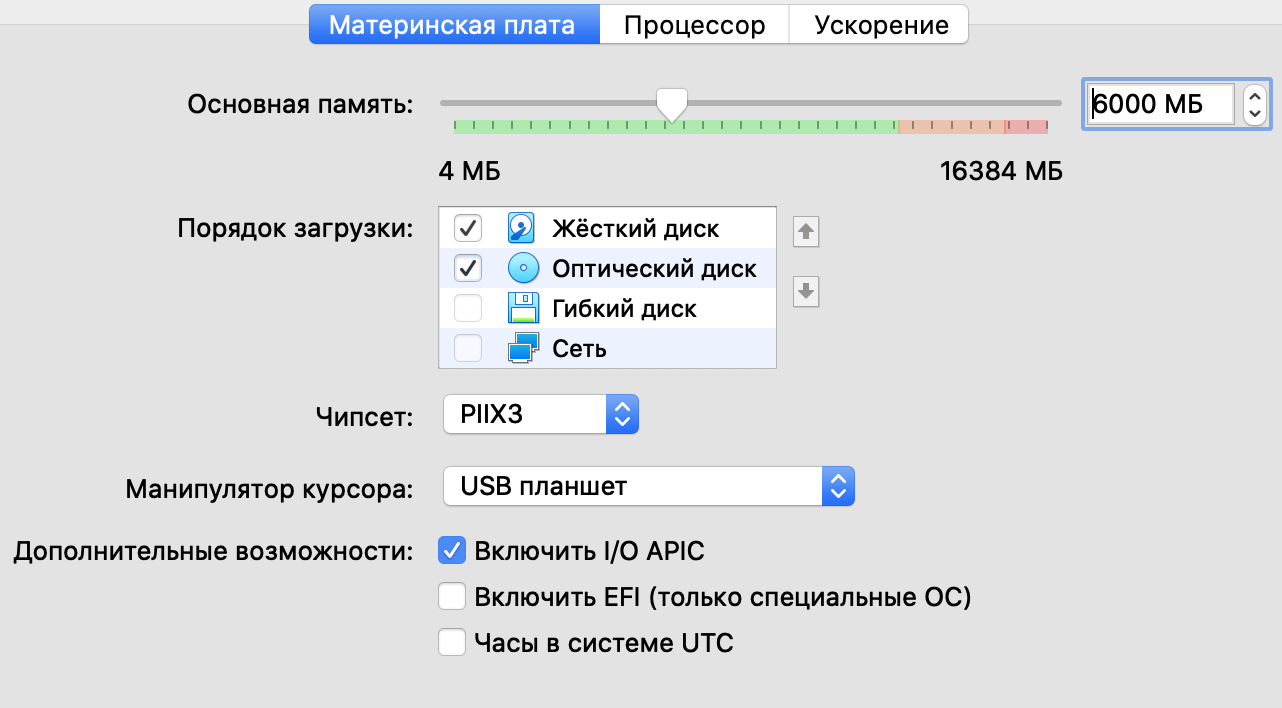
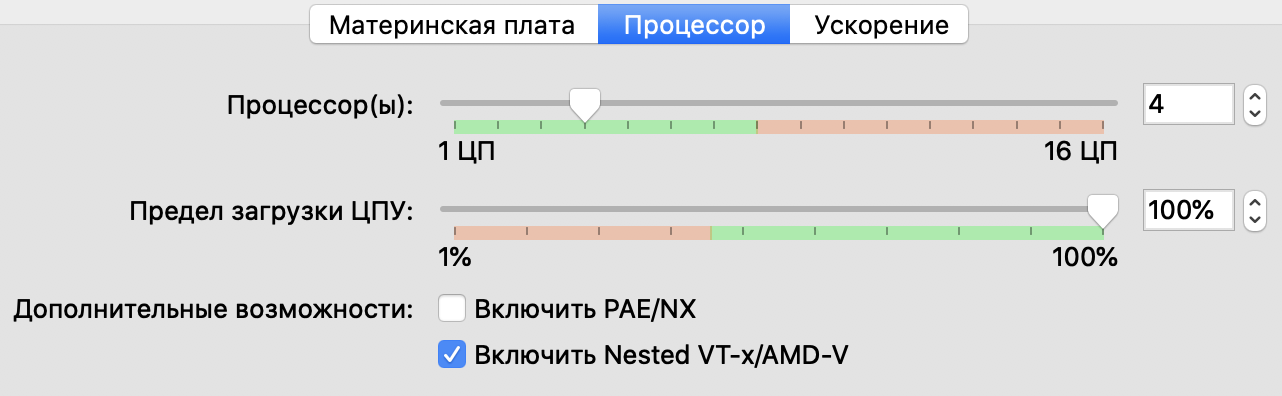

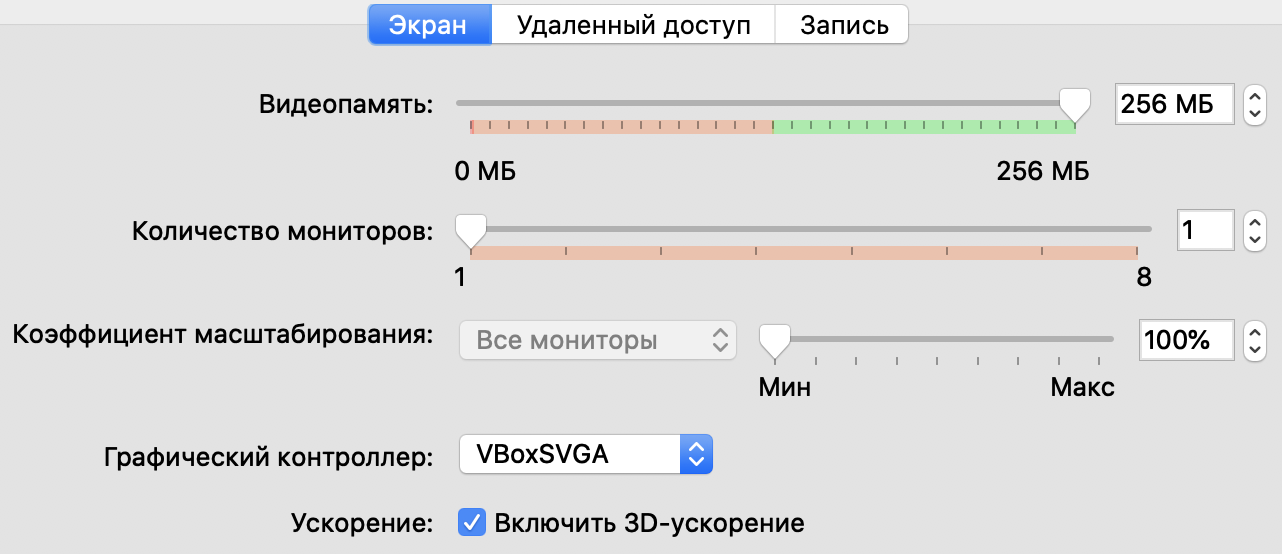
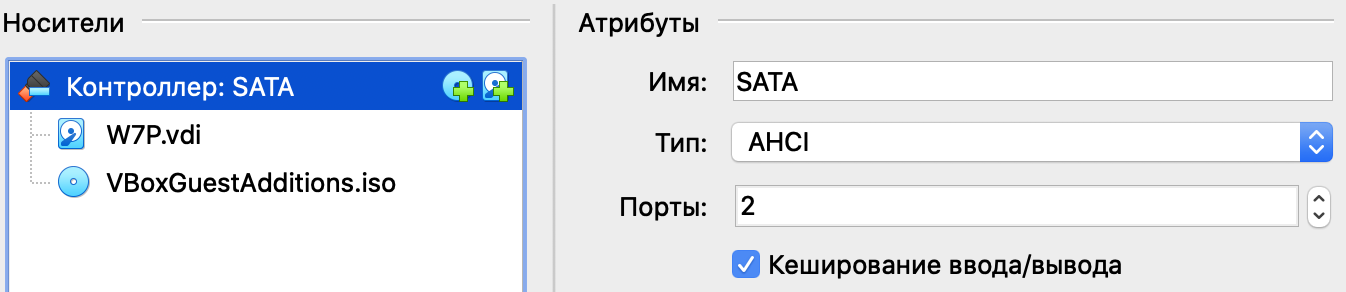
Все действия мыши происходят с большими задержками и рывками. Система виснет при самых минимальных нагрузках.
Лог файл.
UPD.
Думал, что это может быть связанное масштабированием экрана
Даже при дефолтном масштабе 100% все равно тормозит, банально браузер одна вкладка с ютубом и все, ос подвисает, курсор пропадает и ос перестает исполнять команды мыши
Все без толку, не могу понять в чем проблема.
UPD.2
Попробовал установить Windows 10 x64, но увы все тоже самое как и с win7.
Не знаю, что делать.
- Вопрос задан 16 окт. 2020
- 318 просмотров
там всего два параметра, я их описал текстом после двух скринов:
Интерфейс паравиртуализации: По умолчанию (Пробовал различные варианты, ничего не меняется)
Nested Paging включен
PAE/NX отключил, но ничего не поменялось
Максим, имел в виду в самих настройках VirtualBox
p.s.
когда отвечаете в теле вопроса то жмите ответить, а то можно пропустить ваш ответ
p.s.2
да и хотелось бы знать более конкретную марку проца, Core i9 бывают разные
xotkot, спасибо, буду иметь ввиду.
В virtual box стоит VBoxSVGA и включено 3d ускорение
Процессор Intel(R) Core(TM) i9-9880H CPU @ 2.30GHz
Максим,
проц свежий, виртуализацию поддерживает
VB(virtualbox) — Носители — В атрибутах диска — кеширование ввода\вывода стоит ?
и еще, на какой операционке установлен VB ? Lin, Win, Mac
попробуйте уменьшить размер экрана, лаги уменьшаться ?
как вариант можно попробовать выделить встроенную видео карточку гостевой системе, а на хосте использовать дискретную, ну или наоборот
xotkot, VB установлен непосредственно на системной ОС Catalina
кеширование ввода/вывода включил, но увы ничего не поменялось, кроме того даже запуская гостя в четверти экрана моего 16″ макбука ситуация та же (причем сама система запускается очень быстро, но как только все загрузилось — все тормозит жутко или вовсе зависает
В принципе я готов отдать встроенную видеокарту гостевой ос, но не могу разобраться как это сделать в VB,
подскажите пожалуйста.
Максим,
по поводу выделения гостевой отдельной видяхи ничего сказать не могу так как сам не пробовал и пока нету возможности проверить самому
попробуйте еще в гостевой системе установите цветопередачу в 32 бита, как то недавно было у меня что при переносе машины на другую систему слетела цветопередача и тоже стало жутко тормозить
xotkot, как раз и стоит True Color 32 bit, без возможности выбрать другой вариант
честно говоря, это даже тяжело назвать «тормозит», открыв диспетчер задач и панель управления ос либо виснет либо приходится очень долго ждать отклика на банальное нажатие клавиши мыши, при этом нагрузка на cpu большую часть времени вблизи 0 и Idle process всегда берет себе почти всю часть ресурсов
Вообще конечно в первую очередь надо смотреть логи. Возможно на уровне Virtualbox есть какие-то ошибки. Так же можно посмотреть журналы событий windows 7. Без этой информации можно только предполагать.
Если мне не изменяет память то windows для работы в режиме паравиртуализации нужны специальные драйвера. Когда они установлены и переключается режим виртуализации, windows 7 сама не поймет что нужно что-то менять в драйверах. Возможно 10 такому научилась, но не проверял. 7-ка точно не делает этого. Так что при смене режима виртуализации требуется менять драйвера или перенакатывать гостевые утилиты. Или вообще это внутри гостевой windows 7 это устанавливается раз при установке, готода только переустановка или сброс статусов в реестре. (тут поможет поиск «Переезд на новое железо windows 7»).
Еще можно проверить включена ли поддержка виртуализации. Может быть проблема в этом?
Итак, я начал разбираться почему svchost потребляет большую часть ресурсов, как оказалось причин может быть несколько (в том числе и вирусы), поэтому я переустановил заново гостевую вин7, и в этот раз сначала установил все доступные обновления виндоус и только после дополнения от VB.
Тут нужно отметить что у меня 16″ макбук с дисплеем ретина и разрешение экрана 3072 x 1920 и после установки дополнений от VB ОС в полноэкранном режиме использует максимальное разрешение экрана и так как винда учитывает только значение разрешения а не плотность пикселей матрицы, то все элементы становятся очень мелкими, при этом при выделенных для гостя ОЗУ 5ГБ и 2 потока от процессора все работает без каких либо лагов.
Настройки ускорения в этот раз я не менял.
А вот дальше самое интересное, при установке любого масштаба отличного от 100%, причем неважно, делается это средствами VB или функционалом самой ОС, начинаются тормоза, больше всего это проявляется в том, что реакция на передвижение мыши и нажатия начинает сильно запаздывать и происходит рывками.
При выделение вместо 2х потоков 4 становится хуже либо ничего не меняется.
Прилагаю лог последнего запуска (запустил диспетчер задач, менеджер ресурсов и оперу с одной вкладкой с ютубом — в итоге курсор пропал и пришлось вырубить гостя принудительно через VB.
Как прикрепить сюда лог файл не понял, поэтому через ссылку.
UPD.
Даже при дефолтном масштабе 100% все равно тормозит, банально браузер одна вкладка с ютубом и все, ос подвисает, курсор пропадает и ос перестает исполнять команды мыши
Все без толку, не могу понять в чем проблема.
UPD.2
Попробовал установить Windows 10 x64, но увы все тоже самое как и с win7.
Что делать не знаю.
Ubuntu 18.04 lts зависает во время загрузки, в Windows Virtualbox. Решение?
Я, наконец, решил его с помощью GParted. Все, что мне нужно было сделать, это переформатировать. Ниже показано, что я сделал:
Установить GParted: sudo apt install gparted Щелкните правой кнопкой мыши на диске (который был указан красным восклицательным знаком!) Выберите Format to Выберите ext4 Нажмите кнопку Apply All Operations
51 ответ
В настройках машины VirtualBox просто отключите «3D-ускорение».
В настройках машины VirtualBox просто отключите «3D-ускорение».
В настройках машины VirtualBox просто отключите «3D-ускорение».
В настройках машины VirtualBox просто отключите «3D-ускорение».
В настройках машины VirtualBox просто отключите «3D-ускорение».
В настройках машины VirtualBox просто отключите «3D-ускорение».
В настройках машины VirtualBox просто отключите «3D-ускорение».
В настройках машины VirtualBox просто отключите «3D-ускорение».
В настройках машины VirtualBox просто отключите «3D-ускорение».
В настройках машины VirtualBox просто отключите «3D-ускорение».
В настройках машины VirtualBox просто отключите «3D-ускорение».
Вы выделили достаточную RAM для виртуальной машины? Дайте ему 2 ГБ или больше ОЗУ. Я обнаружил, что когда я запускал Ubuntu 18.04 live cd на виртуальной коробке, он застыл в какой-то момент, но при распределении большего количества оперативной памяти я отлично работал
У меня была такая же проблема:
3D-ускорение = выключено 10 ГБ Ram
Мое решение было:
3D-ускорение = выключено включить PAE / NX
Вы выделили достаточную RAM для виртуальной машины? Дайте ему 2 ГБ или больше ОЗУ. Я обнаружил, что когда я запускал Ubuntu 18.04 live cd на виртуальной коробке, он застыл в какой-то момент, но при распределении большего количества оперативной памяти я отлично работал
У меня была та же проблема. Когда я столкнулся с проблемами, мои настройки были:
RAM 4GB CPU 3 PAE / NX Enabled VT-x / AMD-V Enabled Вложенная пейджинговая поддержка Включено 3D-ускорение отключено Отключение 2D-видео отключено
I изменили следующие настройки:
RAM 4GB PAE / NX Disabled
Это заставило его работать.
Я изменил следующую настройку:
PAE / NX Disabled
Он по-прежнему работал.
Похоже, что есть число с количеством процессоров. Основываясь на других ответах, кажется, что не существует «правильного» числа, которое работает для каждой системы.
Затем я понял, что у меня также есть Ubuntu 18.04 Server VM в моей системе. Этот по-прежнему работает. Я заметил, что для этой виртуальной машины Paravirtualization Interface установлен по умолчанию, а для моей настольной VM (той, с которой у меня были проблемы) было установлено значение Legacy. Я изменил его на «По умолчанию» и теперь он работает с любым количеством процессоров.
Итак, для меня было решение: Установить интерфейс Paravirtualization по умолчанию.